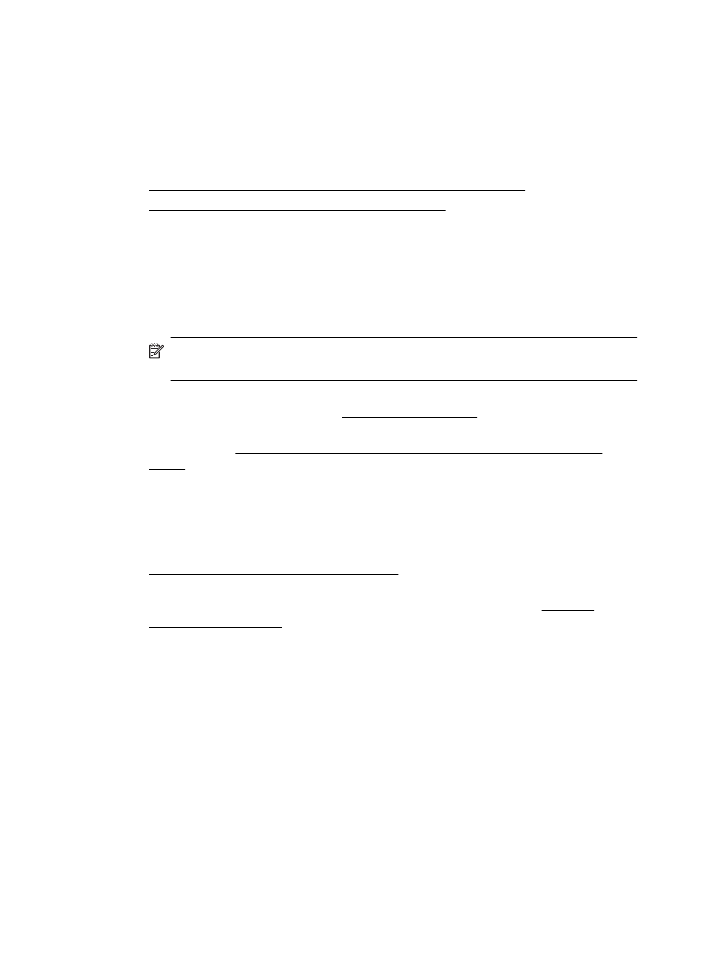
Problēmu novēršana saistībā ar tīmekļa pakalpojumu lietošanu
Ja rodas problēmas saistībā ar HP tīmekļa pakalpojumu, piemēram, HP ePrint un
Printer Apps, lietošanu, veiciet tālāk norādītās pārbaudes.
•
Pārbaudiet, vai printera savienojums ar internetu ir izveidots, izmantojot Ethernet
vai bezvadu savienojumu.
Piezīme. Šīs tīmekļa iespējas nevar lietot, ja printeris ir pievienots datoram,
izmantojot USB kabeli.
•
Pārliecinieties, vai printerī ir instalēti jaunākie produkta atjauninājumi.
Papildinformāciju skatiet sadaļā Printera atjaunināšana.
•
Pārbaudiet, vai printerī ir iespējoti tīmekļa pakalpojumi. Plašāku informāciju
skatiet sadaļā Tīmekļa pakalpojumu iestatīšana, izmantojot printera vadības
paneli
•
Pārliecinieties, vai tīkla centrmezgls, komutators vai maršrutētājs ir ieslēgts un
darbojas pareizi.
•
Ja jūs pievienojat printeri, izmantojot Ethernet kabeli, pārliecinieties, ka
neizmantojat tālruņa vadu vai pārvienojuma kabeli, lai pieslēgtu printeri tīklam un
ka Ethernet kabelis ir droši pieslēgts printerim. Plašāku informāciju skatiet sadaļā
Vadu tīkla (Ethernet) problēmu risināšana.
•
Ja mēģināt pieslēgt printeri, izmantojot bezvadu savienojumu, pārbaudiet, vai
bezvadu tīkls darbojas pareizi. Plašāku informāciju skatiet sadaļā Bezvadu
problēmu atrisināšana
9. nodaļa
144
Problēmu risināšana
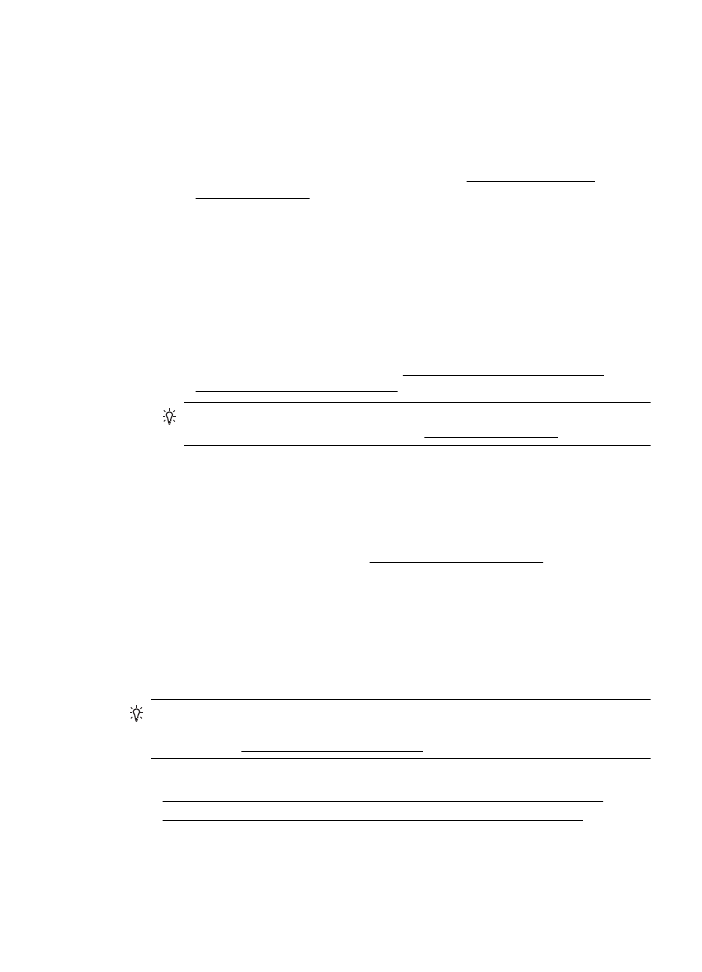
•
Ja izmantojat pakalpojumu HP ePrint, veiciet tālāk norādītās pārbaudes.
◦
Pārliecinieties, vai printera e-pasta adrese ir pareiza.
◦
Pārliecinieties, vai printera e-pasta adrese ir vienīgā adrese, kas ir norādīta
e-pasta ziņojuma rindiņā Kam. Ja rindiņā Kam ir norādītas citas e-pasta
adreses, iespējams, nosūtītie pielikumi netiks izdrukāti.
◦
Pārliecinieties, vai nosūtītie dokumenti atbilst pakalpojuma HP ePrint
prasībām. Plašāku informāciju skatiet sadaļā Tīmekļa pakalpojumu
tehniskie parametri
•
Ja savienojuma izveidei ar internetu tīklā tiek izmantoti starpniekservera
iestatījumi, pārbaudiet, vai ievadītie iestatījumi ir derīgi.
◦
Pārbaudiet iestatījumus, kas tiek izmantoti tīmekļa pārlūkprogrammā
(piemēram, Internet Explorer, Firefox vai Safari).
◦
Sazinieties ar IT administratoru vai personu, kura uzstādījusi datora
aizsargmūri.
Ja ir mainīti aizsargmūra izmantotie starpniekservera iestatījumi, šie
iestatījumi ir jāatjaunina printera vadības panelī. Ja šie iestatījumi netiek
atjaunināti, tīmekļa pakalpojumus nevar izmantot.
Plašāku informāciju skatiet sadaļā Tīmekļa pakalpojumu iestatīšana,
izmantojot printera vadības paneli
Padoms Lai saņemtu papildu palīdzību tīmekļa pakalpojumu iestatīšanā un
izmantošanā, apmeklējiet ePrintCenter (www.eprintcenter.com).